Er is tegenwoordig veel buzz over cloudopslag. Dropbox, Skydrive, Cubby, Box, Google Drive, ownCloud en wat niet; het lijkt alsof elke grote ITbedrijf wil zijn plek op de cloudopslag-troon opeisen. Amazon is ook niet achtergebleven, omdat ze net Windows- en Mac-apps hebben gelanceerd voor hun populaire cloudopslagservice, Amazon Cloud Drive. Voor het geval dat je onder een steen hebt geleefdde afgelopen maanden werd Amazon Cloud Drive in 2011 geïntroduceerd met 5 GB vrije ruimte voor de gebruikers, met extra betaalde opslagmogelijkheden. Hiermee kunnen mensen niet alleen bestanden uploaden naar de cloud, maar ook muziek die ze bij Amazon MP3 store hebben gekocht, rechtstreeks naar de cloud verplaatsen. Met de introductie van de desktop-app zou het voor gebruikers nu een stuk eenvoudiger zijn om bestanden te uploaden en op te slaan om te delen met hun collega's of vrienden. Of het beter is dan andere cloudservices is een ander debat, maar laten we eens kijken hoe het werkt.
Bij het opstarten vraagt de toepassing u zich aan te melden voordat u aan de slag gaat. Als u al een Amazon-account hebt, voert u uw e-mailadres en wachtwoord in en klikt u op Aanmelden. Als u er geen heeft, klik dan Maak een Amazon-account om naar de website van Amazon te gaan en uw nieuwe account te maken.

Nadat u zich hebt aangemeld, kunt u een rondleiding door de app volgen om in vier eenvoudige stappen kennis te maken met de uploadmogelijkheden en het werkprincipe.
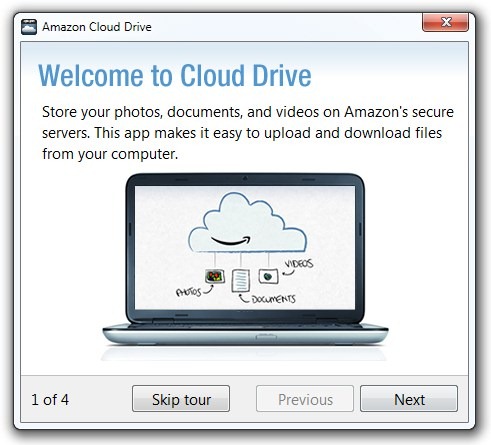
Als je het hebt over de GUI van de app, dan is dat ereigenlijk is er geen, omdat de applicatie volledig in het systeemvak blijft en alles vanaf daar wordt gedaan. In tegenstelling tot andere populaire cloudservices, heeft het geen synchronisatiefunctie, wat betekent dat het geen enkele map die u op uw systeem maakt, met de cloud synchroniseert. In plaats daarvan moet u uw bestanden slepen en neerzetten over het systeemvakpictogram of met de rechtermuisknop op uw map / bestanden klikken en klikken Verzenden naar gevolgd door Amazon Cloud Drive om ze te uploaden.
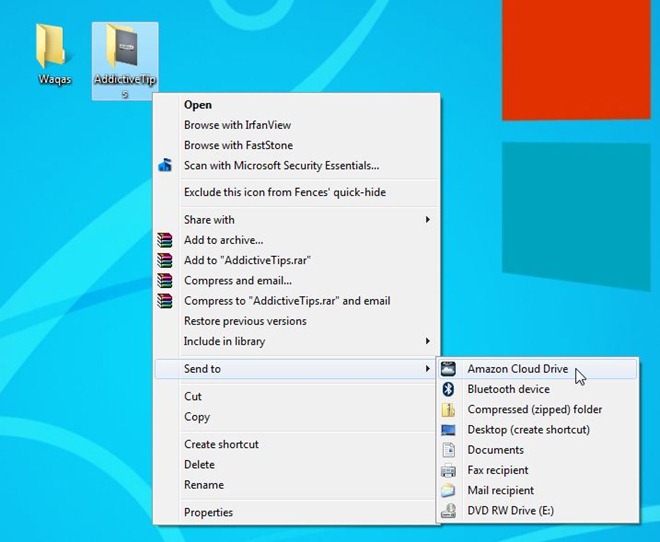
Er verschijnt een meldingsvenster over het systeemvakpictogram om u op de hoogte te houden van de voortgang van het uploaden.
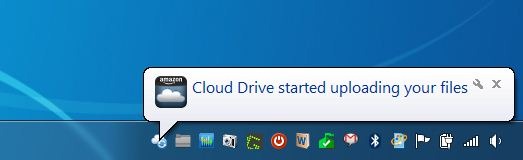
U kunt met de rechtermuisknop op het systeemvakpictogram van het hulpprogramma klikken Open Cloud Drive-website, controleer beschikbare opslagruimte, koop extra ruimte enz. Beweeg de muis over opties onthullen instellingen voor Start Cloud Drive bij inloggen en openen of wijzigen download map voor de bestanden.
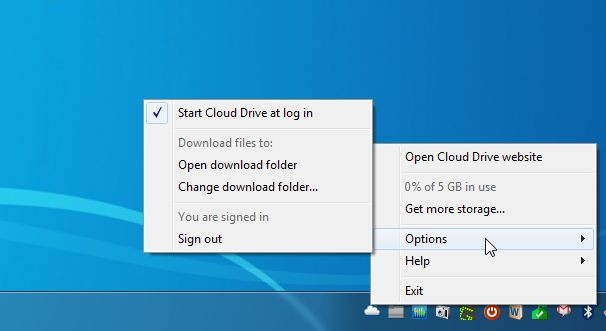
In onze tests werkte de applicatie naar behoren en werden al onze gesynchroniseerde bestanden en mappen met succes naar de cloud gekopieerd.

De app is beschikbaar voor Windows en Mac OSX. De Windows-variant werkt op Windows XP, Windows Vista, Windows 7 en Windows 8.
Download Amazon Cloud Drive



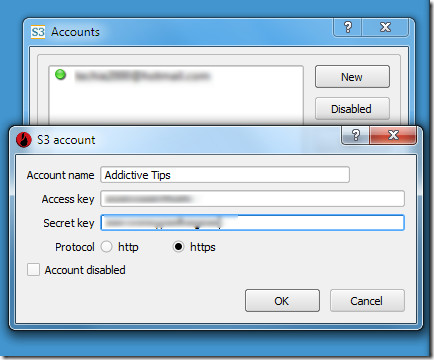









Comments